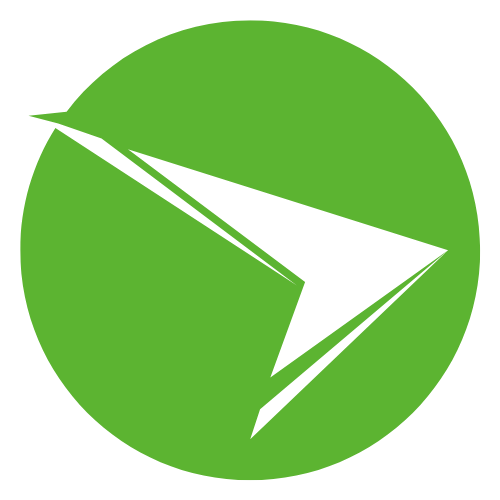V dnešnej dobe, keď rýchlosť a výkon počítačov zohrávajú kľúčovú úlohu v našom každodennom živote, je pridanie SSD disku do vášho PC jedným z najefektívnejších spôsobov, ako výrazne zlepšiť jeho výkon. Solid State Drive (SSD) je revolučná technológia úložiska, ktorá ponúka bleskurýchle časy načítania, tichú prevádzku a zvýšenú spoľahlivosť v porovnaní s tradičnými pevnými diskami (HDD). V tejto kapitole sa ponoríme do fascinujúceho sveta SSD diskov a prevedieme vás krok za krokom procesom ich inštalácie do vášho počítača.
Prečo by ste mali zvážiť pridanie SSD disku?
Pred tým, ako sa pustíme do samotného procesu inštalácie, je dôležité pochopiť, prečo je SSD disk tak významným vylepšením pre váš počítač. SSD disky prinášajú množstvo výhod, ktoré môžu dramaticky zmeniť váš používateľský zážitok:
- Rýchlosť: SSD disky sú neuveriteľne rýchle. Váš operačný systém sa spustí za niekoľko sekúnd, aplikácie sa otvoria takmer okamžite a súbory sa načítajú v zlomku času oproti tradičným HDD.
- Spoľahlivosť: Keďže SSD disky nemajú žiadne pohyblivé časti, sú odolnejšie voči fyzickému poškodeniu a majú dlhšiu životnosť.
- Tichá prevádzka: Na rozdiel od HDD, SSD disky pracujú úplne ticho, čo prispieva k pokojnejšiemu pracovnému prostrediu.
- Energetická účinnosť: SSD disky spotrebúvajú menej energie, čo môže predĺžiť výdrž batérie v notebookoch.
- Odolnosť voči otrasom: Vďaka absencii pohyblivých častí sú SSD disky ideálne pre prenosné zariadenia, ktoré môžu byť vystavené nárazom alebo vibráciám.
Tieto výhody robia z SSD diskov neoceniteľnú súčasť moderných počítačových systémov, či už ide o pracovné stanice, herné počítače alebo každodenné domáce PC.
Príprava na inštaláciu SSD disku
Pred tým, ako sa pustíte do samotnej inštalácie, je nevyhnutné dôkladne sa pripraviť. Správna príprava vám ušetrí čas a zabráni prípadným komplikáciám počas procesu inštalácie.
Výber správneho SSD disku:
- Zvážte kapacitu: SSD disky sú dostupné v rôznych veľkostiach, od 128 GB až po niekoľko TB. Vyberte si takú, ktorá vyhovuje vašim potrebám a rozpočtu.
- Rozhranie: Uistite sa, že SSD disk je kompatibilný s vašou základnou doskou. Najčastejšie rozhrania sú SATA III a NVMe PCIe.
- Značka a model: Preskúmajte recenzie a porovnajte výkon rôznych značiek a modelov.
Zhromaždenie potrebných nástrojov:
- Krížový skrutkovač
- Antistatický náramok (odporúčaný pre ochranu komponentov pred statickou elektrinou)
- SATA kábel (ak nie je súčasťou balenia SSD a vaše PC ho nemá voľný)
- Napájací kábel (ak váš zdroj nemá voľný konektor)
Zálohovanie dát:
Pred akýmkoľvek zásahom do hardvéru vášho počítača je kľúčové zálohovať všetky dôležité dáta. Hoci je riziko straty dát pri inštalácii SSD minimálne, je lepšie byť pripravený na všetky eventuality.
Kontrola kompatibility:
Overte si, či váš počítač má voľný slot pre SSD disk. Ak plánujete nahradiť existujúci HDD, uistite sa, že máte plán na prenos operačného systému a dát.
Príprava softvéru:
Ak plánujete presunúť operačný systém na nový SSD, budete potrebovať softvér na klonovanie disku alebo čistú inštaláciu operačného systému. Stiahnite si potrebné ovládače a aktualizácie vopred.
Krok za krokom: Inštalácia SSD disku
Teraz, keď máte všetko pripravené, môžeme sa pustiť do samotnej inštalácie. Postupujte podľa týchto krokov pre bezpečnú a úspešnú inštaláciu vášho nového SSD disku:
- Vypnite počítač a odpojte všetky káble:
Uistite sa, že počítač je úplne vypnutý a odpojený od elektrickej siete. Odpojte všetky periférne zariadenia. - Otvorte skrinku počítača:
Opatrne odstráňte bočný panel skrinky. Väčšina moderných skriniek má jednoduché mechanizmy na otvorenie bez potreby nástrojov. - Nasaďte si antistatický náramok:
Ak máte antistatický náramok, nasaďte si ho a pripojte ho k kovovej časti skrinky pre ochranu pred statickou elektrinou. - Lokalizujte miesto pre SSD disk:
Nájdite voľný 2,5″ slot alebo adaptér, ak váš počítač nemá dedikovaný slot pre SSD. Niektoré skrinky majú špeciálne držiaky pre SSD disky. - Pripojte SATA kábel a napájanie:
- Pripojte jeden koniec SATA kábla k SSD disku a druhý koniec k voľnému SATA portu na základnej doske.
- Pripojte napájací kábel z počítačového zdroja k SSD disku.
- Namontujte SSD disk do skrinky:
Umiestnite SSD disk do pripraveného slotu alebo držiaka a zaistite ho pomocou skrutiek. Dbajte na to, aby bol disk pevne uchytený, ale nepreťahujte skrutky. - Skontrolujte všetky pripojenia:
Pred zatvorením skrinky sa uistite, že všetky káble sú správne pripojené a bezpečne upevnené. - Zatvorte skrinku a pripojte káble:
Zatvorte bočný panel skrinky a znovu pripojte všetky káble, ktoré ste odpojili na začiatku. - Zapnite počítač a skontrolujte BIOS:
Zapnite počítač a vstúpte do BIOSu (zvyčajne stlačením klávesy Delete alebo F2 počas štartu). Skontrolujte, či BIOS rozpoznal nový SSD disk. - Nastavte bootovanie z SSD (ak je to potrebné):
Ak ste nainštalovali operačný systém na SSD, nastavte ho ako primárne bootovacie zariadenie v BIOSe. - Inštalácia operačného systému alebo klonovanie:
Ak inštalujete čistý operačný systém, spustite inštaláciu z bootovacieho média. Ak klonujete existujúci systém, použite softvér na klonovanie diskov podľa pokynov výrobcu.
Optimalizácia SSD disku po inštalácii
Po úspešnej inštalácii SSD disku je dôležité optimalizovať jeho nastavenia pre maximálny výkon a životnosť:
Aktivácia TRIM:
TRIM je funkcia, ktorá pomáha udržiavať výkon SSD disku. Vo Windows je zvyčajne aktivovaná automaticky, ale môžete to skontrolovať pomocou príkazu v príkazovom riadku:
fsutil behavior query DisableDeleteNotifyAk je výsledok 0, TRIM je aktivovaný.
- Aktualizácia firmvéru:
Skontrolujte, či je dostupná aktualizácia firmvéru pre váš SSD disk a nainštalujte ju podľa pokynov výrobcu. - Vypnutie defragmentácie:
SSD disky nepotrebujú defragmentáciu. Vo Windows 10 a novších verziách systém automaticky rozpozná SSD a vypne defragmentáciu. - Nastavenie správy napájania:
Upravte nastavenia správy napájania tak, aby sa disk nevypínal príliš často, čo môže znížiť jeho životnosť. - Presun dočasných súborov:
Zvážte presun dočasných súborov a súborov pagefile.sys na sekundárny HDD, ak ho máte, aby ste znížili počet zápisov na SSD.
Monitorovanie zdravia a výkonu SSD disku
Pre zabezpečenie dlhodobej spoľahlivosti a optimálneho výkonu vášho nového SSD disku je dôležité pravidelne monitorovať jeho zdravie a výkon. Tu sú niektoré kľúčové aspekty, na ktoré by ste sa mali zamerať:
- Sledovanie S.M.A.R.T. dát:
Väčšina moderných SSD diskov podporuje technológiu S.M.A.R.T. (Self-Monitoring, Analysis, and Reporting Technology), ktorá poskytuje cenné informácie o stave disku. Môžete použiť nástroje ako CrystalDiskInfo alebo HD Sentinel na pravidelné kontroly týchto dát. - Kontrola voľného miesta:
SSD disky potrebujú určité množstvo voľného miesta pre efektívne fungovanie. Snažte sa udržiavať aspoň 10-20% kapacity disku voľnej. - Sledovanie teploty:
Hoci SSD disky produkujú menej tepla ako HDD, je stále dôležité sledovať ich teplotu, najmä v kompaktných systémoch s obmedzeným prúdením vzduchu. - Aktualizácie ovládačov a firmvéru:
Pravidelne kontrolujte dostupnosť aktualizácií ovládačov a firmvéru pre váš SSD disk. Tieto aktualizácie môžu priniesť zlepšenia výkonu a stability. - Testovanie rýchlosti:
Občas vykonajte test rýchlosti čítania a zápisu pomocou nástrojov ako CrystalDiskMark alebo AS SSD Benchmark. Porovnávajte výsledky s pôvodnými hodnotami, aby ste identifikovali prípadné zníženie výkonu.
Tabuľka: Porovnanie rýchlostí HDD vs. SSD
| Operácia | Priemerný HDD | Priemerný SSD | Zlepšenie |
|---|---|---|---|
| Bootovanie Windows 10 | 30-60 sekúnd | 10-20 sekúnd | 2-3x |
| Otváranie veľkej aplikácie | 15-30 sekúnd | 3-5 sekúnd | 5-6x |
| Kopírovanie 1GB súboru | 30-60 sekúnd | 10-15 sekúnd | 3-4x |
| Náhodné čítanie 4K | 0.1-1.7 MB/s | 50-250 MB/s | 50-250x |
| Sekvenčné čítanie | 80-160 MB/s | 200-550 MB/s | 2.5-3.5x |
Táto tabuľka jasne ilustruje dramatické zlepšenie výkonu, ktoré môžete očakávať po pridaní SSD disku do vášho počítača. Najmä v operáciách, ktoré zahŕňajú náhodné čítanie malých súborov, je rozdiel skutočne ohromujúci.
Tabuľka: Životnosť SSD vs. kapacita a denné zápisy
| Kapacita SSD | Garantované TBW | Denné zápisy pre 5-ročnú životnosť |
|---|---|---|
| 250 GB | 150 TBW | 82 GB/deň |
| 500 GB | 300 TBW | 164 GB/deň |
| 1 TB | 600 TBW | 328 GB/deň |
| 2 TB | 1200 TBW | 657 GB/deň |
TBW (Terabytes Written) je metrika používaná výrobcami SSD diskov na vyjadrenie množstva dát, ktoré môžu byť zapísané na disk počas jeho životnosti. Táto tabuľka ukazuje, že aj pri intenzívnom používaní majú moderné SSD disky dostatočnú životnosť pre bežných používateľov.
Často kladené otázky FAQ
- Otázka: Môžem použiť SSD disk ako sekundárne úložisko popri existujúcom HDD? Odpoveď: Áno, absolútne. Mnoho používateľov kombinuje rýchly SSD disk pre operačný systém a často používané aplikácie s veľkokapacitným HDD pre ukladanie dát, videí a menej často používaných súborov. Táto konfigurácia ponúka ideálnu rovnováhu medzi rýchlosťou a kapacitou.
- Otázka: Je potrebné pravidelne defragmentovať SSD disk? Odpoveď: Nie, SSD disky nepotrebujú defragmentáciu. Na rozdiel od HDD, SSD nemajú pohyblivé časti a prístup k dátam je rovnako rýchly bez ohľadu na ich fyzické umiestnenie na disku. Defragmentácia SSD môže dokonca znížiť jeho životnosť kvôli zbytočným zápisom.
- Otázka: Aký je rozdiel medzi SATA a NVMe SSD diskami? Odpoveď: SATA SSD disky používajú rovnaké rozhranie ako tradičné HDD a sú kompatibilné s väčšinou starších systémov. NVMe SSD disky využívajú rýchlejšie PCIe rozhranie a ponúkajú výrazne vyššie rýchlosti čítania a zápisu. NVMe je ideálne pre náročné úlohy a novšie systémy, ale vyžaduje kompatibilnú základnú dosku.
- Otázka: Ako dlho vydrží SSD disk? Odpoveď: Životnosť moderných SSD diskov je porovnateľná alebo dokonca dlhšia ako u HDD. Väčšina kvalitných SSD diskov má garantovanú životnosť niekoľko stoviek terabajtov zapísaných dát (TBW), čo pre bežného používateľa predstavuje mnoho rokov bezproblémového používania. Presná životnosť závisí od intenzity používania a kvality disku.
- Otázka: Je možné obnoviť dáta zo zlyhavšieho SSD disku? Odpoveď: Obnova dát zo zlyhavšieho SSD disku môže byť náročnejšia ako v prípade HDD. Kvôli komplexnej architektúre a šifrovaniu dát v SSD je profesionálna obnova dát často jedinou možnosťou a nie vždy je úspešná. Preto je kriticky dôležité pravidelne zálohovať dôležité údaje.
- Otázka: Môžem použiť SSD disk z notebooku v desktopovom počítači? Odpoveď: Vo väčšine prípadov áno. 2,5″ SSD disky používané v notebookoch sú kompatibilné s desktopovými počítačmi, ak majú rovnaké rozhranie (napr. SATA). Môžete potrebovať adaptér alebo montážny rámček pre správne uchytenie v 3,5″ slote desktopovej skrinky.
- Otázka: Aký vplyv má SSD disk na výdrž batérie v notebooku? Odpoveď: SSD disky sú energeticky účinnejšie ako HDD, čo môže viesť k miernemu predĺženiu výdrže batérie. Rozdiel je výraznejší pri intenzívnom využívaní disku, napríklad pri častom kopírovaní veľkých súborov alebo spúšťaní náročných aplikácií.
- Otázka: Je potrebné špeciálne nastavenie BIOSu pre SSD disk? Odpoveď: Vo väčšine prípadov nie je potrebné žiadne špeciálne nastavenie BIOSu. Moderné počítače automaticky rozpoznajú SSD disk. Jediné, čo možno budete musieť urobiť, je zmeniť poradie bootovacích zariadení, ak chcete bootovať z nového SSD disku.
- Otázka: Môžem používať SSD disk ako externé úložisko? Odpoveď: Áno, SSD disky sú vynikajúcou voľbou pre externé úložiská. Sú rýchlejšie, tichšie a odolnejšie voči nárazom a vibráciám v porovnaní s externými HDD. Potrebujete len vhodný externý kryt s USB rozhraním kompatibilným s vaším SSD diskom.
- Otázka: Aký je rozdiel medzi spotrebiteľskými a enterprise SSD diskami? Odpoveď: Enterprise SSD disky sú navrhnuté pre nepretržitú prevádzku v náročných podnikových prostrediach. Ponúkajú vyššiu spoľahlivosť, dlhšiu životnosť, lepšiu ochranu dát a často aj vyšší výkon pri náročných operáciách. Sú však výrazne drahšie a pre bežné domáce alebo kancelárske použitie sú spotrebiteľské SSD disky plne dostačujúce.
Pridanie SSD disku do vášho počítača je jedným z najefektívnejších spôsobov, ako výrazne zlepšiť jeho výkon. S správnou prípravou a postupom je inštalácia SSD disku relatívne jednoduchý proces, ktorý môže dramaticky zmeniť váš používateľský zážitok. Rýchlejšie bootovanie, okamžité otváranie aplikácií a plynulejšia práca s veľkými súbormi sú len niektoré z výhod, ktoré vám SSD disk prinesie.
Pamätajte, že kľúčom k dlhodobej spokojnosti s vaším novým SSD diskom je správna údržba a monitorovanie jeho zdravia. Pravidelné zálohovanie dát, aktualizácie firmvéru a sledovanie výkonu vám pomôžu zabezpečiť, že váš SSD disk bude spoľahlivo slúžiť po mnoho rokov.
Či už ste technologický nadšenec, profesionál alebo bežný používateľ, investícia do SSD disku je krok, ktorý určite neoľutujete. Pripravte sa na novú úroveň rýchlosti a efektivity vášho počítača!